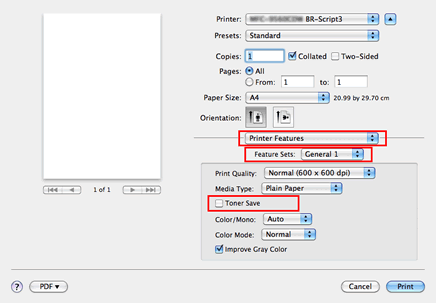DCP-7055
FAQ & Fehlerbehebung |
Tonersparmodus Ein- oder Ausschalten
Sie können die Einstellungen für den Tonersparmodus im Druckertreiber oder über das Bedienfeld Ihres Brother Gerätes vornehmen. Die Standardeinstellung für den Tonersparmodus ist Aus.
Mit der Aktivierung des Tonersparmodus können Sie den Tonerverbrauch reduzieren. Beachten Sie bitte, dass bei eingeschaltetem Tonersparmodus das Druckbild heller erscheint. Beim Drucken von Fotos oder Graustufenbildern raten wir von der Aktivierung der Option Tonersparmodus ab.
Möglichkeit 1: Über das Bedienfeld
*Wenn Ihr Brother Gerät über einen Touchscreen verfügt, folgen Sie bitte den Schritten "Für Touchscreen Modelle".
- Drücken Sie Menü.
- Drücken Sie die Pfeiltaste Oben oder Unten, wählen Geräteeinstell und drücken OK.
- Drücken Sie die Pfeiltaste Oben oder Unten, wählen Sparmodi und drücken OK.
- Drücken Sie die Pfeiltaste Oben oder Unten, wählen Tonersparmodus und drücken OK.
- Drücken Sie die Pfeiltaste Oben oder Unten und wählen Ein oder Aus und drücken OK.
- Drücken Sie Stopp.
- Drücken Sie Menü auf dem LCD Display.
- Drücken Sie die Pfeiltaste Oben oder Unten, bis Geräteeinstell angezeigt wird. Drücken Sie Geräteeinstell.
- Drücken Sie die Pfeiltaste Oben oder Unten, bis Sparmodi angezeigt wird. Drücken Sie Sparmodi.
- Drücken Sie Tonersparmodus.
- Drücken Sie Ein oder Aus.
- Drücken Sie Stopp.
Möglichkeit 2: Über den Druckertreiber
HINWEIS: Die gezeigten Abbildungen können von dem von Ihnen verwendeten Betriebssystem abweichen.
Für Windows Druckertreiber:
- Öffnen Sie die Druckeinstellungen. (Klicken Sie hier für Details, wie man zum Fenster Druckeinstellungen gelangt.)
- Öffnen Sie den Reiter Erweitert.
-
Überprüfen Sie, ob bei Tonersparmodus ein Häkchen gesetzt ist. Klicken Sie Übernehmen => OK.
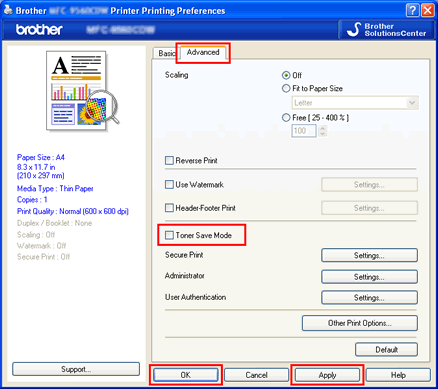
Für Windows BR-Script Druckertreiber:
- Öffnen Sie die Druckeinstellungen. (Klicken Sie hier für Details, wie man zum Fenster Druckeinstellungen gelangt.)
- Klicken Sie auf Erweitert...
-
Wählen Sie unter Druckermerkmale / Tonersparmodus die Einstellung Ein oder Aus und klicken OK.
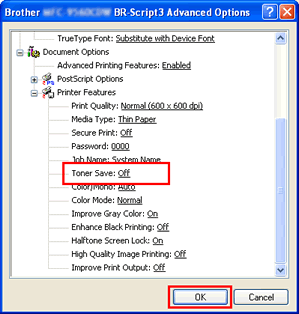
Für Mac OS X CUPS Druckertreiber:
- Öffnen Sie das Drucker-Dialogfenster. (Klicken Sie hier für Details, wie man zum Drucker-Dialogfenster gelangt.)
- Wählen Sie Einstellungen für Druckoptimierung aus dem Pop-Up Menü und klicken auf Grundeinstellungen.
-
Überprüfen Sie, ob bei Tonersparmodus ein Häkchen gesetzt ist.
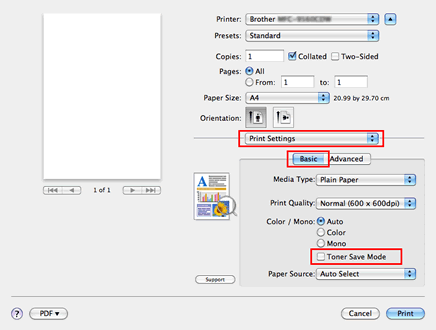
Für Mac OS X BR-Script Druckertreiber:
- Öffnen Sie das Drucker-Dialogfenster. (Klicken Sie hier für Details, wie man zum Drucker-Dialogfenster gelangt.)
- Wählen Sie Druckeroptionen aus dem Pop-Up Menü und klicken auf General 1 (Set 1 für Mac OS X 10.4) unter Optionengruppen.
-
Überprüfen Sie, ob bei Tonersparmodus ein Häkchen gesetzt ist.